كيفية الاتصال بشبكة VPN مخصصة ومجانية على جهاز Mac الخاص بك
منوعات / / February 11, 2022

الشبكة الافتراضية الخاصة (أو خدمة VPN باختصار) هي طريقة للاتصال بالويب بشكل آمن. بينما في البداية تستخدم في الغالب من قبل الشركات ل
الاتصال بجهاز التحكم عن بعد
مراكز البيانات،
شبكات VPN
أصبحت الآن شائعة جدًا بين الأفراد لأنها تسمح لك بالوصول إلى المحتوى والمواقع التي قد لا تكون متاحة في منطقتك المحددة ، مثل Hulu على سبيل المثال.
ومع ذلك ، ليس كل مستخدمي Mac على دراية بشبكات VPN ، ونظرًا لوجود أكثر من طريقة للاتصال بواحدة ، فقد يكون الأمر مخيفًا بعض الشيء في بعض الأحيان.
إذن ، إليك برنامج تعليمي قصير حول كيفية القيام بذلك.
الوصول إلى VPN من خلال تطبيق محلي
هناك العديد من الخدمات عبر الإنترنت التي توفر اتصالات VPN مجانًا وهي آمنة. عادةً ما توفر هذه الخدمات أيضًا خططًا مدفوعة ، مما يعني أن خططها المجانية تأتي مع قيود الوقت أو النطاق الترددي.
ومع ذلك ، فهي في معظم الحالات كافية للتصفح بأمان لبضعة أيام.

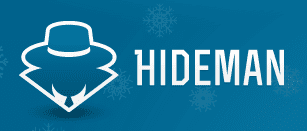
ميزة هذه الخدمات (مثل درع الحماية أو هيدمان على سبيل المثال) أنها توفر تطبيقات مستقلة لنظام التشغيل Mac تتيح لك إلى حد كبير تشغيل أو إيقاف اتصال VPN الخاص بك بنقرة واحدة. كل ما عليك هو تنزيل التطبيق والاتصال بالخدمة.
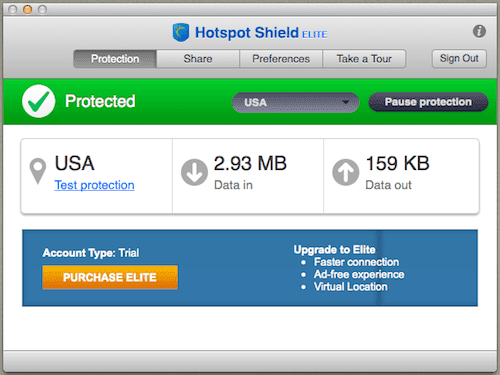
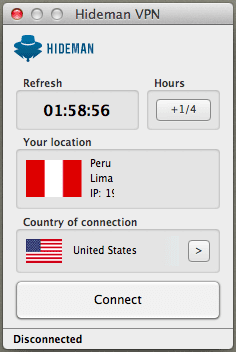
الوصول إلى VPN يدويًا
على الرغم من ذلك ، في بعض الحالات ، قد يفضل بعض المستخدمين الوصول إلى VPN الخاص بهم يدويًا. للبدء ، فإن هذه الطريقة ، أثناء إعدادها وقتًا أطول ، تكون أسرع بكثير بعد ذلك ، ولا يتعين عليك أيضًا الاعتماد على تطبيق جهة خارجية قد لا يعمل بشكل صحيح.
بالإضافة إلى ذلك ، هناك العديد من السيناريوهات التي لا يتوفر فيها تطبيق مخصص ببساطة ، مثل عند الوصول إلى VPN للعمل على سبيل المثال. تقدم جميع الخدمات التي توفر تطبيقات VPN مخصصة أيضًا كل ما تحتاجه للاتصال يدويًا على جهاز Mac الخاص بك أيضًا ، لذلك لا يوجد سبب حقيقي لعدم تعلم كيفية القيام بذلك.
ها هي العملية:
الخطوة 1: على جهاز Mac الخاص بك ، افتح ملف التفضيلات لوحة وانقر على شبكة الاتصال أيقونة. هناك ، في الجزء السفلي من اللوحة اليسرى ، انقر فوق الزر "+"قم بإضافة اتصال جديد.


الخطوة 2: في اللوحة التي تنزلق لأسفل ، حدد ما يلي:
- واجهه المستخدم: VPN (لأن هذه هي الخدمة التي سنستخدمها)
- نوع VPN: اعتمادًا على نوع الاتصال ، يجب عليك تحديد L2TP (أكثر أمانًا) أو PPTP
- اسم الخدمة: قم بتسمية VPN الخاص بك بالطريقة التي تريدها.

بمجرد الانتهاء ، انقر فوق يخلق زر لإنشاء اتصال جديد.
الخطوه 3: الآن ، حدد الاتصال الجديد على اللوحة اليمنى واملأ المعلومات التالية في الحقول المطلوبة.
- ترتيب: افتراضي (يمكنك إضافة تكوينات مختلفة لكل خادم ، وهو ما يشبه وجود أكثر من ملف تعريف واحد لنفس الحساب ، ولكن في معظم الأحيان يكون التكوين الفردي كافيًا)
- عنوان المستقبل: استخدم عنوان IP أو اسم المجال المقدم من VPN.
- أسم الحساب: هنا استخدم "اسم المستخدم" المقدم من VPN

الخطوة الرابعة: اضغط على إعدادات المصادقة ... زر ولوحة جديدة ستنزلق لأسفل. هناك حدد كلمة المرور ثم أدخل الخدمة التي توفرها خدمة VPN الخاصة بك. بمجرد أن تصبح جاهزًا ، انقر فوق موافق.

الخطوة الخامسة: الآن ، انقر فوق متقدم… زر لرؤية الخيارات الأخرى. هنا ، تحت خيارات الجلسة، سيتعين عليك تحديد مربع الاختيار بجوار إرسال كل حركة المرور عبر اتصال VPN. هذا يضمن ذلك كل التصفح من ذلك الحين فصاعدًا يمر عبر خادم VPN الخاص بك.
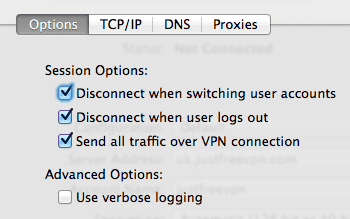
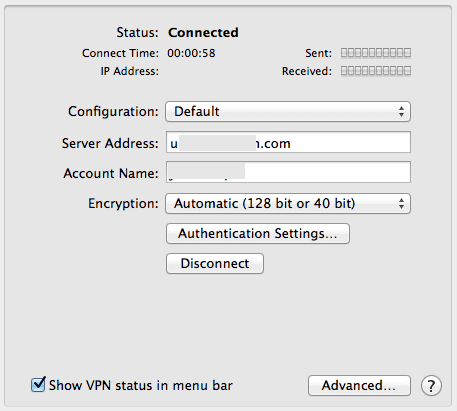
الخطوة السادسة: الآن ، بالعودة إلى نافذة الشبكة الرئيسية ، لا تنس تحديد إظهار حالة VPN في شريط القائمة خيار لتتمكن من الوصول بسهولة إلى اتصالك من أي مكان على جهاز Mac الخاص بك.

وهناك لديك. الآن ، متى أردت مشاهدة مقطع فيديو Netflix أو قراءة تلك الرسوم الهزلية المقيدة في مناطق أخرى ، ما عليك سوى الرجوع إلى هذا البرنامج التعليمي وستكون جاهزًا تمامًا.
آخر تحديث في 03 فبراير 2022
قد تحتوي المقالة أعلاه على روابط تابعة تساعد في دعم Guiding Tech. ومع ذلك ، فإنه لا يؤثر على نزاهة التحرير لدينا. يظل المحتوى غير متحيز وأصيل.



